Configurar la pantalla principal
AÑADE UNA APLICACIÓN A LA PANTALLA PRINCIPAL:1. Deslízate hacia arriba o abajo para obtener acceso a la bandeja Apps.


2. Selecciona y arrastra la aplicación deseada a la parte superior de la pantalla, luego a la ubicación deseada en la pantalla de principal.
Importante: O deslízate hacia arriba o hacia abajo para acceder a la bandeja de aplicaciones > mantén seleccionada la aplicación que desees > selecciona Add to Home. Para agregar una miniaplicación a la pantalla principal, selecciona un área vacía de la pantalla principal, luego selecciona Widgets.

AÑADE/ELIMINA UNA CARPETA A LA PANTALLA PRINCIPAL:
• Selecciona y arrastra la aplicación que desees sobre otra aplicación, luego suéltala.


• Para eliminar, selecciona y mantén oprimida la carpeta que desees y luego selecciona Remove.
Importante: también puedes seleccionar y arrastrar todas las aplicaciones afuera de una carpeta para eliminar la carpeta.

Importante: también puedes seleccionar y arrastrar todas las aplicaciones afuera de una carpeta para eliminar la carpeta.

Opciones de visualización
Mantén oprimido un espacio vacío de la pantalla principal, luego haz lo siguiente para la opción de visualización que desees: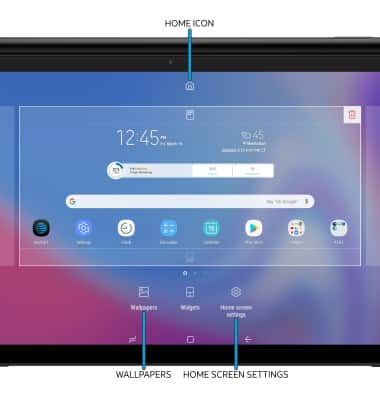
• CONFIGURAR UN PANEL PREDETERMINADO DE PANTALLA PRINCIPAL: deslízate hacia el panel que desees en la pantalla principal, luego selecciona el ícono Home en la parte superior de la pantalla.
Importante: también puedes agregar, mover o eliminar paneles en la pantalla principal como desees. Puedes agregar un panel al arrastrar una aplicación a una pantalla principal vacía, eliminar un panel al eliminar todas las aplicaciones de una pantalla principal y mover un panel al seleccionarlo y arrastrarlo hacia la ubicación que desees.
• CAMBIAR EL FONDO DE PANTALLA: selecciona Wallpapers y luego selecciona el fondo de pantalla que desees.
Importante: Los fondos de pantalla animados pueden aumentar el consumo de batería. Visita el tutorial Optimize Battery Life para obtener más información.
• CAMBIAR LA CUADRÍCULA DE LA PANTALLA: selecciona Home screen settings > Home screen layout > el diseño que desees > APPLY.

